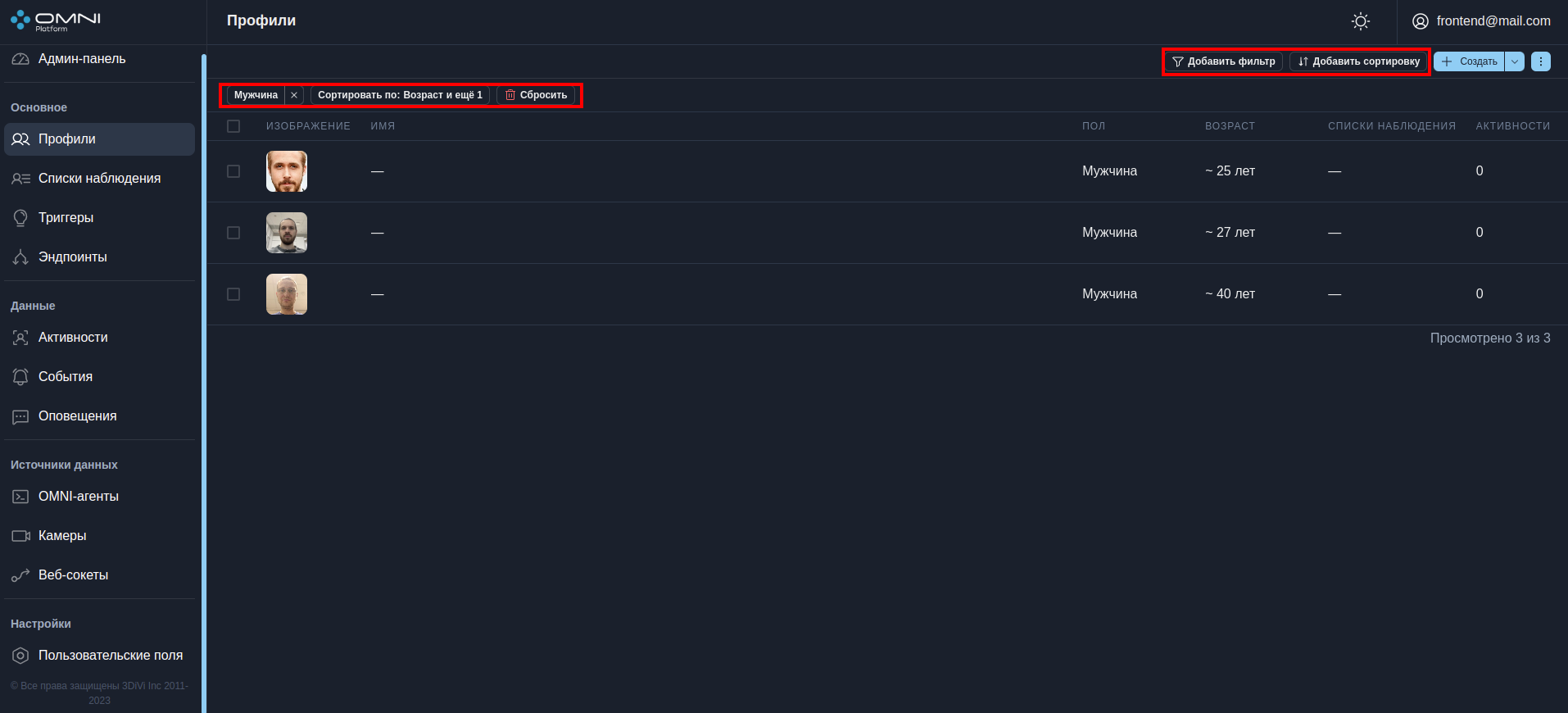Профили
Профиль — это объект, который содержит метаданные о человеке, его изображение (аватар), активности и набор сэмплов, включая главный cэмпл. Биометрический шаблон из главного сэмпла используется OMNI-агентом для определения наличия профиля в базе данных и платформой, чтобы определить, к какому профилю добавлять новые активности.
Перейти на страницу профилей можно через боковое меню или виджет профилей Админ-панели.
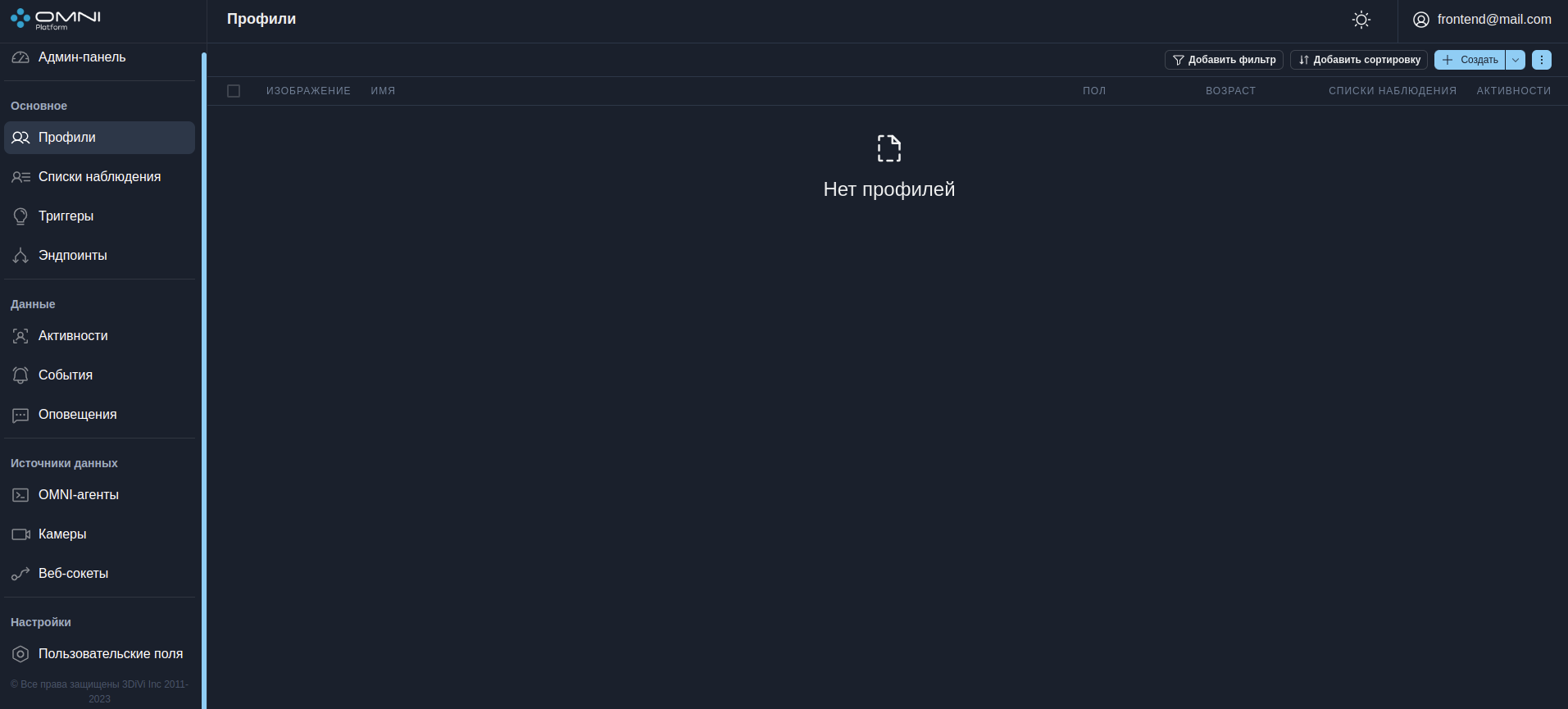
Создание профиля
Для создания профиля необходимо загрузить изображение человека (аватар) в платформу и заполнить данные профиля. По умолчанию можно указать имя, пол, дату рождения, описание, а также добавить создаваемый профиль в список наблюдения.
При создании профиля OMNI Platform автоматически определяет пол и возраст человека по загруженному аватару. Если в карточке профиля указана дата рождения, то возраст будет считаться относительно этой даты, в противном случае, будет указан возраст, который вычислила система.
Созданные профили будут появляться в поисковом индексе через определенный промежуток времени. По умолчанию время появления не превышает одной минуты.
Если с OMNI-агента приходит активность человека, у которого нет профиля в базе данных, можно создать профиль прямо из полученной активности. Для этого достаточно нажать кнопку Создать профиль из активности в строке конкретной активности на странице активностей. В этом случае в качестве аватара будет автоматически использоваться лучший кадр активности.
Создание одного профиля
Нажмите на кнопку Создать в верхнем правом углу страницы профилей.
Загрузите аватар, заполните данные профиля на открывшейся вкладке и нажмите Создать.
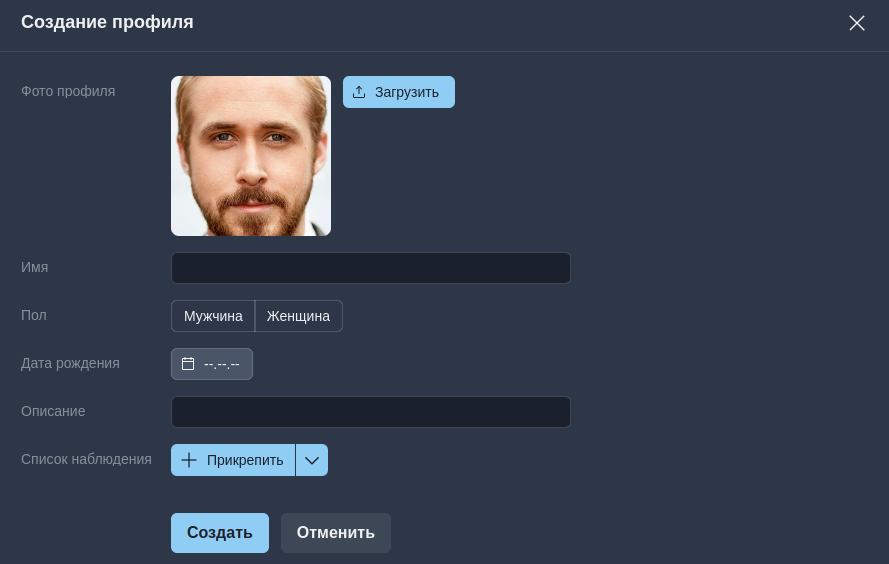
Требования к изображению для аватара
- Изображение должно быть четким и хорошего качества, без теней, бликов и яркой подсветки.
- На изображение должно быть только одно лицо.
- Лицо должно быть снято анфас.
- Лицо на изображении должно быть в вертикальном положении.
- Рекомендуем не загружать изображения с большим углом наклона лица.
- Выражение лица должно быть нейтральным.
- Глаза человека на изображении должны быть открыты.
- Размер изображения не должен превышать 6 Мб.
- Формат изображения: jpg, png, bmp.
- Высота и ширина изображения не должны превышать 4032 пикселя.
- Профиль успешно создан в базе.
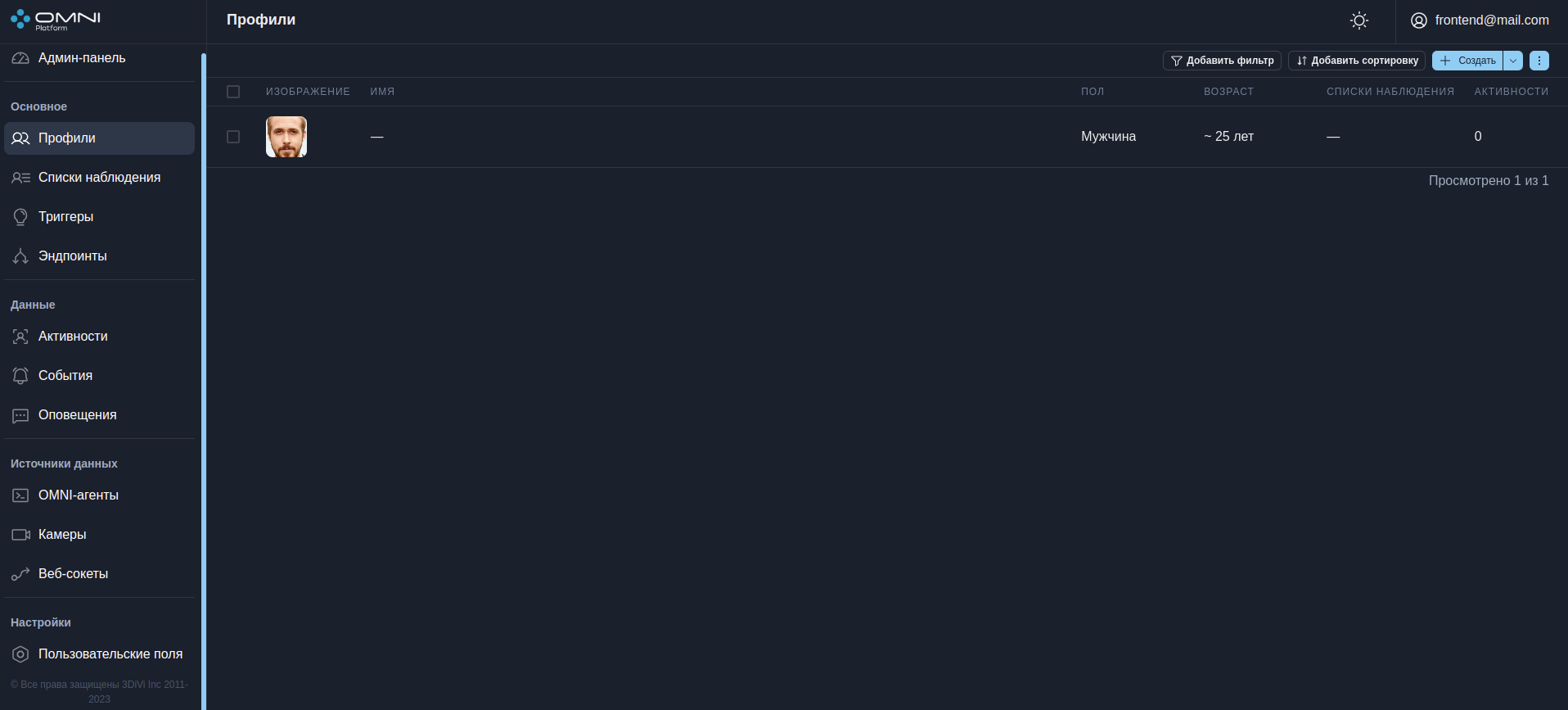
Создание нескольких профилей
OMNI Platform позволяет создавать до 25 профилей одновременно. Для этого выполните следующие шаги:- Выберите пункт Создать несколько на странице профилей.
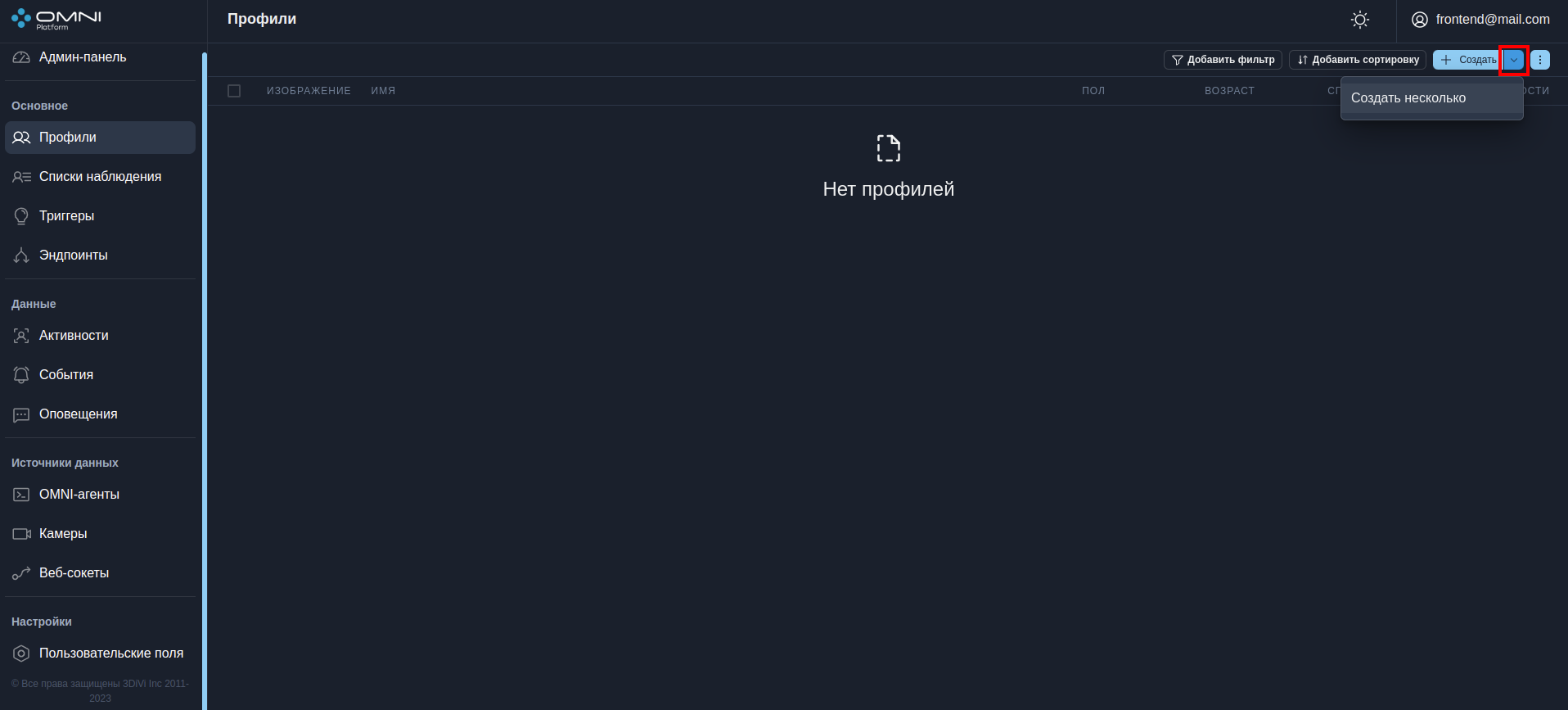
Перетащите несколько изображений в область загрузки или выберите файлы через файловый менеджер.
Создание профилей проходит в несколько этапов:
- Изображение проверяется на соответствие требованиям к изображениям, указанным выше.
- Изображение проверяется на дублирование уже существующего профиля.
Если изображение прошло проверку, выводится сообщение об успешном создании профиля, в противном случае поступает сообщение об ошибке.
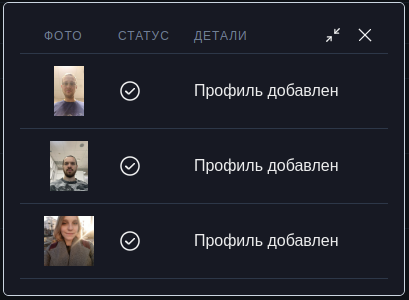
Для создания профилей по изображениям из вашего датасета можно воспользоваться специальным скриптом, который входит в дистрибутив поставки OMNI Platform. Скрипт принимает файл с путями до изображений, а затем отправляет запросы создания профилей на OMNI Platform.
Просмотр и редактирование профилей
Подробную информацию по каждому профилю можно просмотреть в его карточке. Чтобы открыть карточку профиля, нажмите на его строку на странице профилей.
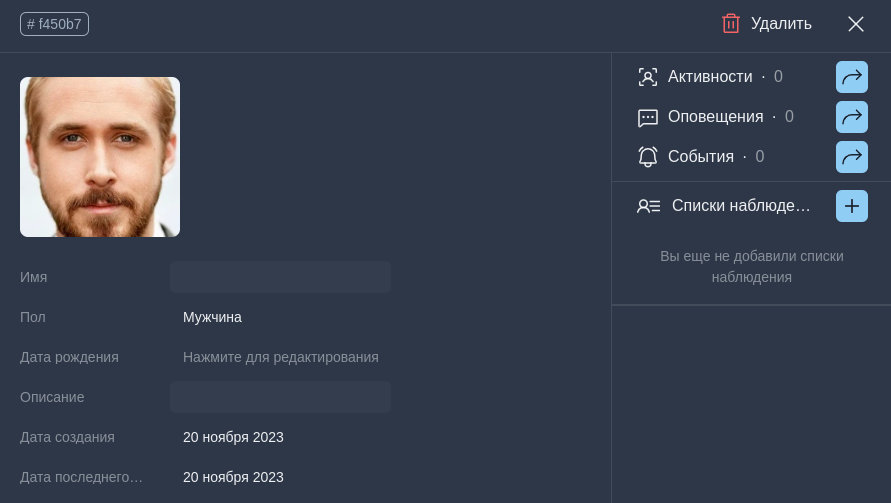
В верхнем левом углу карточки находится кнопка с сокращенным идентификатором. При наведении на кнопку отобразится полная версия идентификатора, а при нажатии на кнопку идентификатор будет скопирован в буфер обмена.
В карточке можно изменить аватар, имя, пол, дату рождения и описание профиля, добавить/убрать профиль из списка наблюдения. После внесения изменений нажмите кнопку Сохранить.
Удаление профиля
Удаление одного профиля
Удалить профиль можно в карточке профиля через кнопку Удалить в правом верхнем углу.
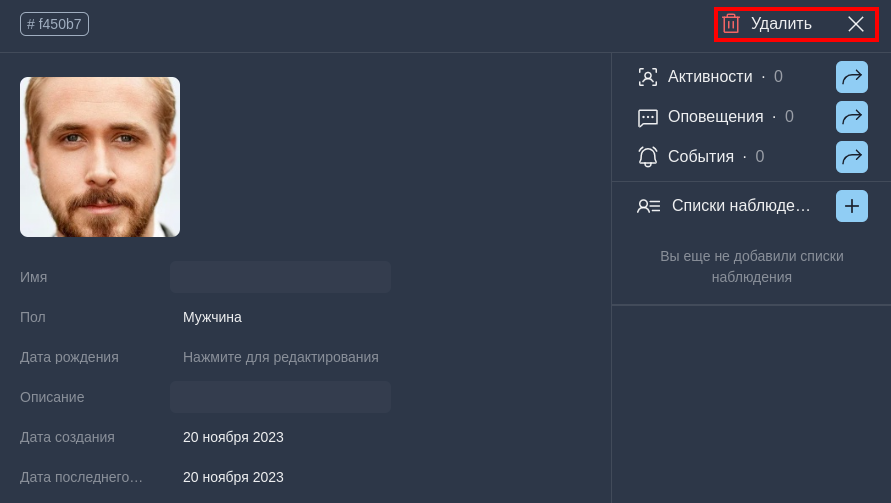
Удаление нескольких профилей
На странице профилей выберите все профили (через чекбокс в заголовке страницы) или отдельные профили и нажмите Удалить.
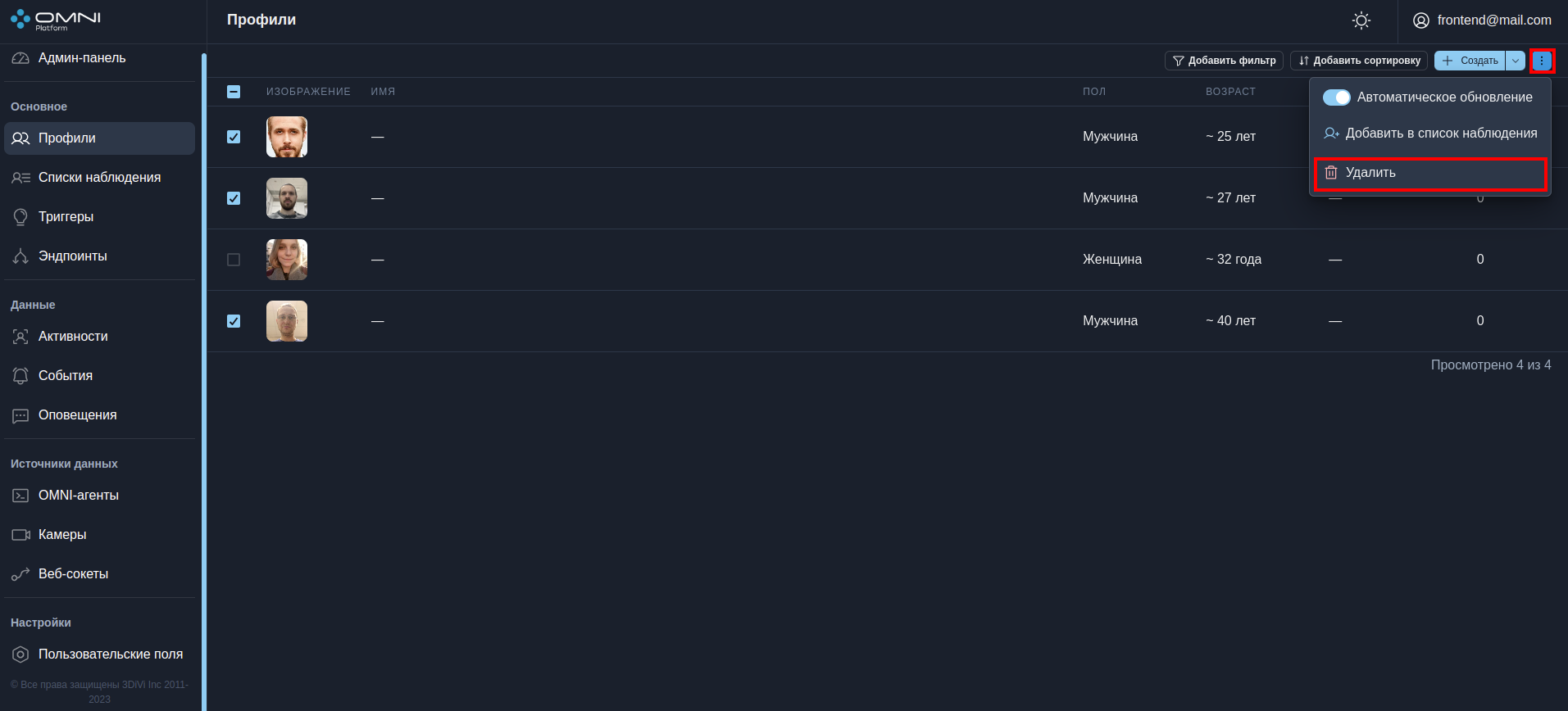
При удалении нескольких профилей, при нажатии на кнопку Удалить процесс удаления будет запущен сразу же без подтверждения.
Обновление списка профилей
При подключении нескольких камер может возникнуть ситуация, когда новые объекты (активности, профили, оповещения и др.) создаются слишком часто, что мешает взаимодействию с уже существующими объектами. На этот случай в системе предусмотрено отключение автоматического обновления данных.
Чтобы отключить автообновление, нажмите на переключатель в заголовке таблицы профилей.
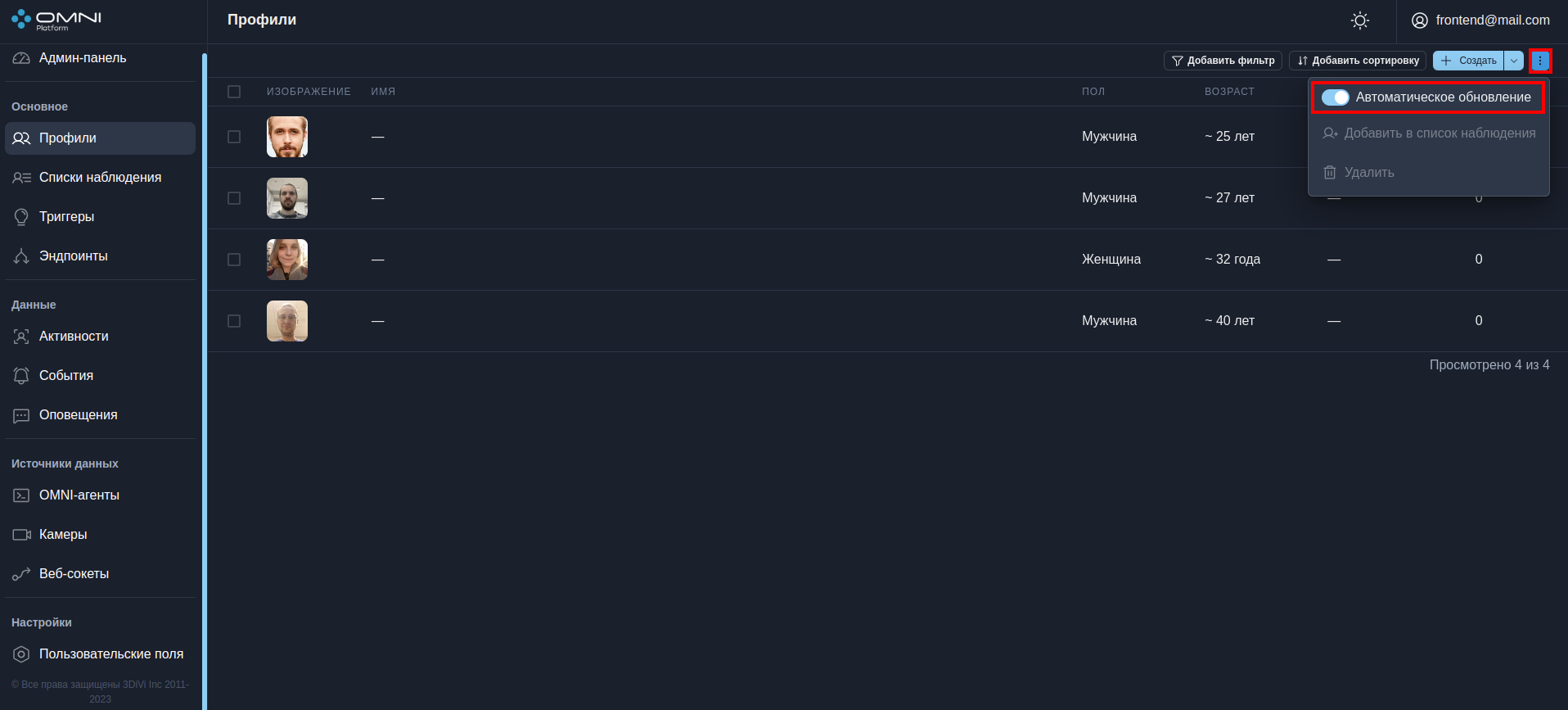
Если автообновление отключено, при создании профиля на странице профилей появится строка с записью типа У вас () новых профилей. Нажмите, чтобы обновить.
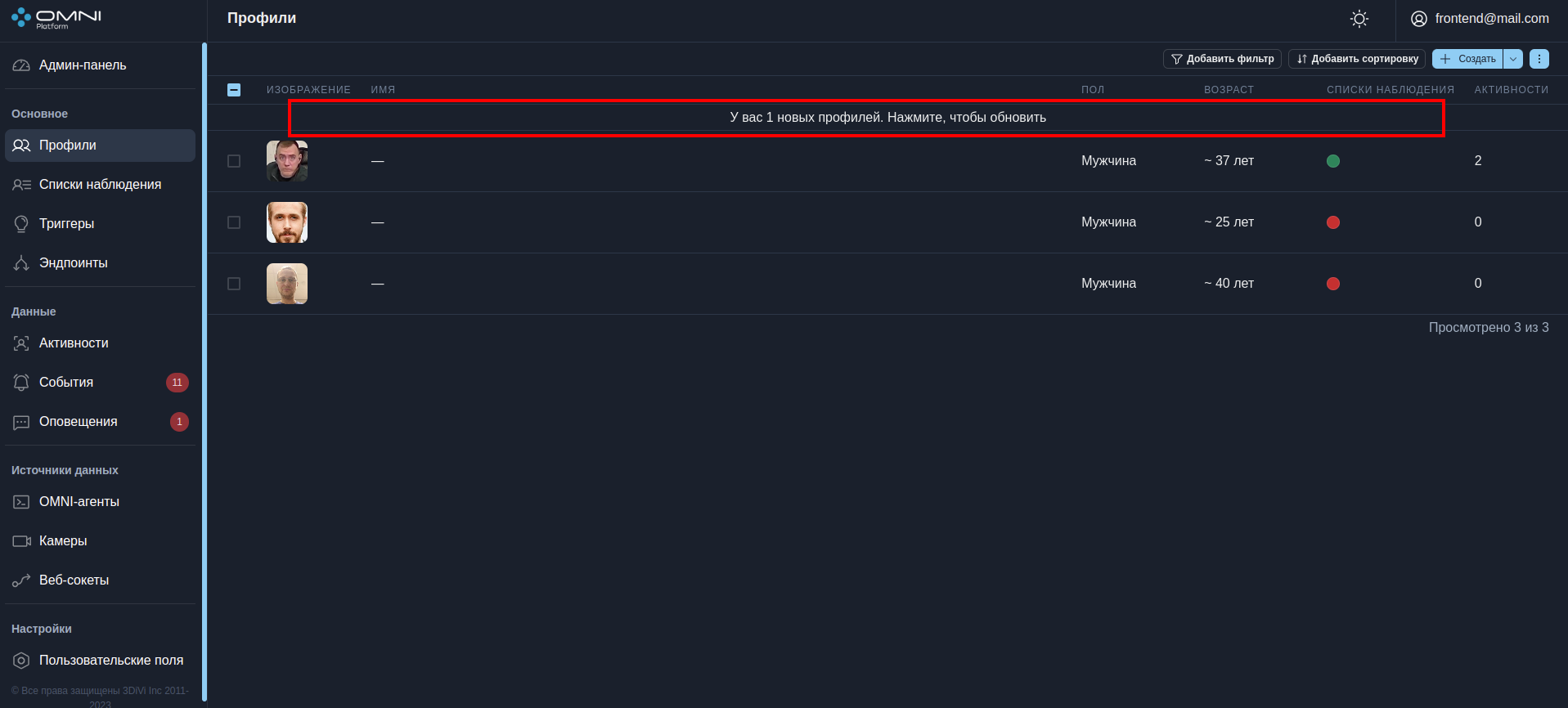
Нажмите на строку, и система обновит данные в таблице. Автообновление можно включить через переключатель или через обновление страницы.
Фильтрация и сортировка
Для поиска нужных профилей в OMNI Platform реализованы ряд фильтров и сортировок.
Параметры фильтрации
- По наличию аватара
- По идентификаторам профилей
- По возрасту
- По имени
- По описанию
- По спискам наблюдения
- По полу
- По полу
- Поиск по фото
Параметры сортировки
- По дате создания
- По имени
- По полу
- По названию списка наблюдения
Для фильтрации/сортировки профилей нажмите Добавить фильтр / Добавить сортировку и выберите один из параметров в выпадающем списке. После этого выбранные фильтр и сортировка появятся в верхней левой части страницы.
Чтобы добавить дополнительный фильтр, снова нажмите Добавить фильтр и выберите еще один параметр из списка.
Добавить сортировку можно через кнопку Добавить сортировку либо через виджет Сортировать по: в верхней левой части страницы.